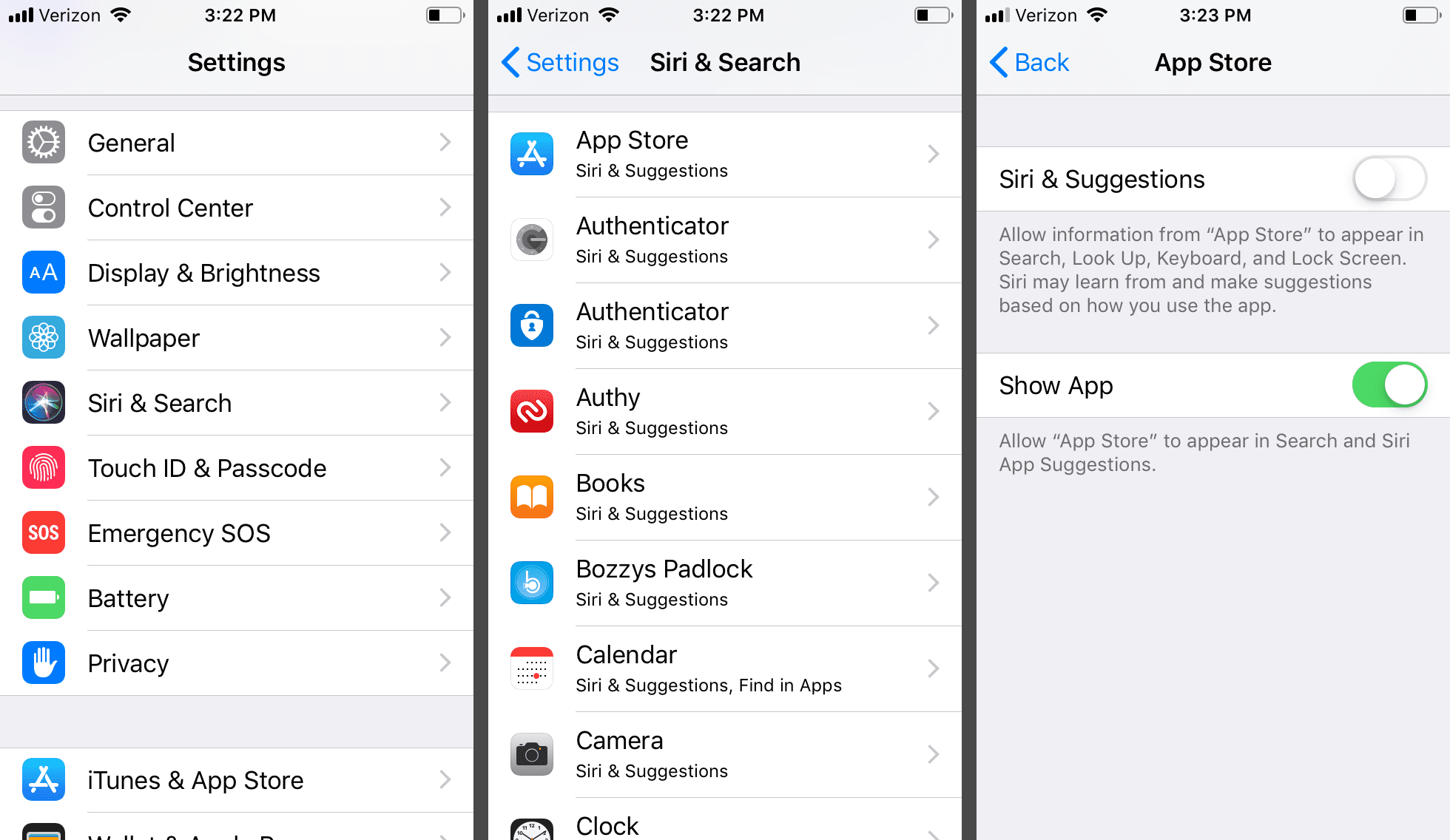Настройка голосов для VoiceOver
Голоса улучшенного качества могут занимать 100 МБ или больше. Подключите устройство к сети Wi-Fi, чтобы загрузить и установить один из этих голосов.
С помощью VoiceOver можно включать несколько голосов, переключаться между голосом по умолчанию и голосом улучшенного качества (без необходимости загружать голос заново), а также настраивать скорость речи для каждого голоса. Чтобы настроить голоса:
- Выберите «Настройки» > «Универсальный доступ» > VoiceOver и нажмите «Речь».
- Нажмите «Добавить новый язык».
- Выберите нужный язык и диалект. Это приведет к возврату на экран «Речь».
- Нажмите «Голос» и выберите голос, который хотите использовать.
- Выберите вариант «По умолчанию» или «Улучшенное качество». Если при выборе варианта «Улучшенное качество» нужный голос еще не загружен, а устройство подключено к сети Wi-Fi, будет начата загрузка голоса.
Включение опции и изменение голоса
Активация голосового произношения входящего абонента осуществляется по следующему сценарию:
- Необходимо войти в “Настройки” и выбрать опцию “Телефон”, в которой кликнуть на “Объявлении вызовов”.
- Меню “Голосовой ассистент” позволит поменять пол и язык робота (“настройки”-“голос”- “голос Siri”).
Возможные режимы
Обновление и поддержка других сервисов требует от пользователей знаний как включить озвучивание входящих звонков на Айфоне. Начиная с 10 версии iOS оповещает о звонящем абоненте в нескольких вариантах (режимах). Варианты оповещения:
- Через наушники. Помощник Siri объявляет абонентское имя, если подключена гарнитура.
- Аудиосистема автомобиля.
- Никогда. Если полностью отключить проговаривание в Айфоне при звонке.
- Всегда. В независимости от режимов оповещение работает постоянно.
Как узнать, кто мне звонит, не доставая телефон
iPhone представляет клиентам возможность поставить уникальные вибрации на конкретные звонки (в том случае, если у пользователя нет желания на Айфоне отключить проговаривание входящего звонка). Устанавливаем неповторимый виброзвонок на конкретные номера:
- В телефонной книге ищем нужного абонента и жмем “Изменить”.
- Во вкладке “Рингтон” кликаем на “Вибрацию” – “Создать вибрацию”.
- На указанной области постоянным удерживанием пальца создаем непрерывную вибрацию, а чередующуюся – потыкиванием.
Информация как отключить на Айфоне голосовое сопровождение актуальна для любителей тишины или для внесения технического разнообразия в гаджет.
VoiceOver
В некоторых случаях владельцы «яблочных» устройств обнаруживают, что они включили опцию VoiceOver. Это также косвенно относится к голосовому управлению. Это приложение вызывает элементы управления после нажатия на них, вместо выполнения запрошенной команды.
Чтобы отказаться от VoiceOver, вам необходимо:
- Откройте в мобильном телефоне «Настройки».
- Перейдите в раздел «Основные». Найдите там строку «Универсальный доступ» и нажмите на нее.
- Откройте VoiceOver.
- Переключите переключатель, ответственный за запуск приложения в неактивное положение.
Рекомендации на экране блокировки
Если приложение поддерживает команды, Siri анализирует то, как вы его используете. На основе этого анализа Siri отображает рекомендованные команды для приложений на экране блокировки. Если вы каждое утро заказываете кофе, то Siri предложит команду для автоматического заказа вашего любимого кофе в определённое время. Стандартные приложения Apple тоже поддерживают команды.
![]()
Если вы пропустите звонок друга, может появиться рекомендации перезвонить ему или отправить сообщение. Или же Siri может предложить включить режим «Не беспокоить» перед началом встречи.
Также читайте: Лучшие Команды Siri для iOS 12
Поддержка Команд с каждым днём появляется в новых приложениях. Кроме того, в некоторых приложениях есть даже готовые команды. Соответственно, и рекомендаций на экране блокировки становится больше. К счастью, вы можете отключить рекомендации для конкретных приложений, и ниже мы расскажем, как это делается.
Как отключить Siri на iPhone
Владельцы iPhone могут наслаждаться услугами удобного виртуального помощника всегда и везде. Сири ответит на любые вопросы, отправит сообщение, запустит необходимое приложение
Но если он мешает, или требуется сократить потребление ресурсов смартфоном, важно знать, как отключить Сири на Айфоне
Виртуальный ассистент анализирует данные о приложениях, сведения электронной почты, а также изучает поисковые запросы. Вся полученная информация отправляется на серверы фирмы-создателя приложения. Это чревато утечкой информации, хоть она и транслируется полностью анонимно. Владельцы iPhone не хотят распространять личные сведения, что вполне естественно и нормально. Поэтому у некоторых возникают вопросы: как отключить Siri быстро и просто.
![]()
Как отключить Siri на iOS12
Достаточно сложным является вопрос: как отключить Siri в iOS 12, так как эта версия операционной системы активнее взаимодействует с виртуальным помощником, чем предыдущие. В новых гаджетах появилась функция активации ассистента с помощью приветствия даже при минимальном заряде. В предыдущих моделях помощник отключался самопроизвольно, как только устройство переходило в энергосберегающий режим. Инструкция по деактивации Siri на iOS12 следующая:
- Откройте «Настройки».
- Зайдите в «Основные».
- Откройте «Универсальный доступ».
- Найдите «Домой».
- Деактивируйте вышеуказанный пункт галочкой.
А теперь откажитесь от услуг виртуального голосового помощника в энергосберегающем режиме. К сожалению, в iOS12 нет переключателей, с помощью которых осуществляются контроль вызова программы и работа с энергосберегающим режимом одновременно. Активировать его можно вручную через «Настройки» (раздел «Аккумулятор»).
Как выключить Siri на iOS11 и младше
Как выключить Сири на iOS11 и прошлых версиях? В перечисленных версиях есть защитная функция, с помощью которой можно как выключить Сири на Айфоне, так и изменить приватные настройки, чтобы ограничить вмешательство виртуального помощника в личную информацию владельца устройства.
Итак, как отключить Сири на Айфоне 5, 6, 7 на ранних iOS? Для деактивации приложения сделайте следующее:
- Откройте «Настройки».
- Войдите в меню «Основные».
- Выберите «Ограничения».
- Впишите пароль.
- Отметьте пункт «Деактивация» напротив вышеуказанной голосовой программы.
Теперь вам известно, как отключить Siri на iPhone разных версий. Если самостоятельно отключить голосового помощника, используя наш простой алгоритм так и не получилось, лучше обратиться за помощью к мастеру в ближайший сервисный центр.
На каких гаджетах работает Сири
Siri практически с самого начала производства техники Apple была встроена во все девайсы. Сейчас данный голосовой помощник поддерживается на следующих гаджетах:
- iPhone;
- iPad;
- Apple Watch;
- Mac;
- Macbook;
- Apple TV.
Ассистент глубоко интегрирован в систему устройств и установлен в них по умолчанию. Следовательно, для его использования владельцу гаджета не требуется устанавливать дополнительные программы.
Впервые представленная опция появилась на моделях iPhone 4S и продолжает по сей день функционировать даже на самом старом мобильном устройстве. Однако, поддержка известной всем голосовой команды «Привет, Сири!» появилась чуть позже. Данная команда поддерживается на следующих девайсах:
- iPhone 6s и более новые модели смартфона;
- iPad (все модели, начиная с 6 поколения), iPad Mini (все модели, начиная с 5 поколения), iPad Air (все модели, начиная с 3 поколения) и iPad Pro (все модели, начиная со 2 поколения);
- Все модели часов Apple Watch;
- Все модели HomePod;
- На моделях MacBook Air, выпущенных после 2018 года, и на моделях MacBook Air, выпущенных после 2018 года;
- На iMac Pro.
Что умеет Сири
Сейчас представленный голосовой помощник является одним из самых популярных в мире. Кроме того, помощник может выполнять более ста различных задач. К примеру, владелец мобильного устройства iPhone может попросить его понизить громкость воспроизводимой музыки, включить новую песню и так далее. Помимо этого, ассистент может выполнить следующие задачи:
- Открыть фотопленку или любую другую утилиту, установленную на устройство;
- Показать фотографии, сделанные в определенном месте;
- Включить режим «Не беспокоить»;
- Завести будильник на следующее утро;
- Показать запланированные мероприятия на определенный день;
- Показать погоду;
- Найти ближайший ресторан, заправку, магазин;
- Рассказать биографию известной личности;
- Провести математические расчёты и другие.
![]()
В целом, данный список может продолжаться до бесконечности. Выше были приведены лишь основные команды, которые могут потребоваться в повседневной жизни. Также, пользователь может просто поговорить с ассистентом, попросив его рассказать шутку или сыграть в какую-либо игру, например, камень ножницы.
Как отключить Siri на вашем устройстве iOS
Вы можете отключить Siri частично или полностью на своем устройстве iOS. Если есть только определенные функции, которые вам не нужны, вы можете отключить только те, например, функцию, при которой Siri активно прослушивает вызов активации «Hey Siri». Делая это, Siri не будет случайно активирован. Точно так же вы можете отключить Siri на экране блокировки. Обе эти настройки можно включить / выключить из меню «Siri & Search» в приложении «Настройки».
Если ни один из этих вариантов не работает для вас или вы просто хотите полностью его отключить, вы можете полностью отключить Siri. Для этого просто следуйте инструкциям ниже:
1. Откройте приложение «Настройки» на вашем устройстве iOS.
2. Выберите «Siri & Search».
![]()
3. Отключите переключатели для «Listen for Hey Siri» и «Нажмите боковую кнопку для Siri».
![]()
4. Как только вы выключите переключатели, вы получите предупреждение об отключении Siri. Нажмите на «Отключить Сири».
![]()
Как только вы это сделаете, Siri будет полностью выключен на вашем устройстве. Если вы использовали Siri раньше, вы должны знать, что все, что вы сказали ему раньше, было передано AppleГолосовые серверы в качестве анонимных данных для тестирования и улучшения продукта. Эти данные могут храниться на серверах до двух лет.
После отключения Siri вы также можете удалить все голосовые данные, хранящиеся на Apple сервера. В соответствии с Appleэти данные можно удалить только отключив Siri и функцию «Диктовка» в iOS. Это означает, что в этом случае нам также необходимо отключить диктовку, чтобы убедиться, что все голосовые данные удалены с серверов.
Чтобы отключить функции диктовки на вашем устройстве:
1. В приложении «Настройки» перейдите к «Общие -> Клавиатура».
![]()
2. Отключите опцию «Включить диктовку».
![]()
Голосовые команды будут полностью отключены для вашего устройства iOS.
Что умеет Siri
Используя голосовые команды, вы можете быстрее выполнять повседневные задачи. Пример для iPhone: «Создай заметку с текстом *Диктуете текст*», «Siri, включи мой альбом для тренировок» или «Напомни вечером отдохнуть от работы». Это лишь базовые и далеко не единственные команды, которые она может выполнять. Siri умеет взаимодействовать со сторонними приложениями. Отличным примером является Рокетбанк.
Не заходя в приложение, вы можете попросить Siri выполнить простые операции с деньгами (странно, что у Сбербанка такого нет). Также можно отправлять сообщения в телеграмме, Whatsapp и других сервисах, которые совместимы с Siri (но вряд ли этим кто-то пользуется, проще написать самому). Полный список команд вы можете найти, если скажете: «Сири, что ты умеешь?».
![]()
Сири действительно может спасти жизнь или просто помочь, когда руки заняты (доступ к Siri возможен с заблокированного экрана на iphone 7 и выше). В случае, когда вам необходимо кому-то позвонить, пусть даже в скорую помощь, вы вызываете Сири и сообщаете свой запрос: «Сири, позвони в полицию/скорую помощь/пожарную службу».
Сири может сообщить о результатах в спорте. Например, летом она охотно рассказывала о событиях на ЧМ и выводила информацию в удобных карточках. Она умеет шутить, петь песни, рассказывать стихи. По крайней мере пытается это делать. Иногда не хочет, и придумывает отмазки.
С другой стороны, вряд ли вы будете использовать Сири постоянно на iOS или Mac. Банально потому, что будете забывать о ней. Если вы первый раз покупаете устройство от Apple – поиграете первое время, потом количество запросов к помощнику значительно сократится. Однако периодически вы все равно будете использовать Siri, просто потому что это удобно. Попросить создать напоминание или сделать заметку – наверно, это самые популярные запросы.
Как отключить озвучивание текста на айфоне
Обновление iOS 15 показалось мне одним из самых скучных за всю историю. Да, вроде бы и нововведения есть, много разных интересных фич завезли, но по факту, пользуюсь я всего лишь парочкой из них. Причина достаточно простая: все они закопаны глубоко в настройках, куда лезть совсем не хочется. В конце концов, если такое желание имеется, можно смело покупать Samsung Galaxy S21 Ultra и утонуть в море разных параметров системы вплоть до покупки нового устройства. Озвучивание уведомлений — еще одна функция, которую, на мой взгляд, надо отключать сразу после уведомлений.
![]()
Объявление уведомлений в iOS 15 только мешает пользоваться техникой.
Уверен, что большая часть редакции AppleInsider.ru обновляется на новые версии операционных систем ночью. Днем вся техника в ходу, нельзя ни на минуту выпадать из реальности. Плюс, все апдейты обычно выходят как раз в вечернее время по Москве. Так можно и в первый вагон испытуемых запрыгнуть, и всегда оставаться на связи.
В одно прекрасное утро я проснулся, воткнул AirPods в уши и, как обычно, включил свой любимый плейлист в Apple Music. Как вдруг слышится Siri: Иван Герасимов отправляет вам сообщение. Негодованию не было предела. Весь ритуал коту под хвост. Что ж, полез разбираться в Настройки.
Зачитывание сообщений с Siri
Siri до сих пор не предоставляет крутых фишек. А жаль.
С iOS 15 появилась еще одна бесполезная функция — Озвучивание сообщений. Ее суть заключается в следующем: когда вы используете наушники AirPods, Beats или находитесь за рулем автомобиля с поддержкой CarPlay, Siri воспроизведет звуковой сигнал, назовет имя отправителя и прочитает сообщение. Если его текст слишком длинный, она просто назовет имя отправителя. А в случае, когда уведомлений несколько, ассистент будет зачитывать их непрерывно, что жутко раздражает.
Затем, после озвучки, еще какое-то время будет вас слушать, чтобы получить дальнейшее руководство. Когда закончите фразу, Siri повторит ее и спросит, хотите ли вы отправить это сообщение. Учтите, что функция работает только с заблокированным устройством.
Фича работает на устройствах с iOS 15, iPad OS 15. Список поддерживаемых наушников можете видеть ниже. Примечательно, что в списке нет новеньких AirPods 3. Так что появилась еще одна причина для их покупки. А если серьезно, то статью, скорее всего, просто забыли обновить. Владельцы третьего поколения, прошу отписать в комментарии как обстоит с этим дело.
Список наушников, которые поддерживают Объявление уведомлений.
Как отключить озвучивание уведомлений
Не перестаю удивляться переводчикам, которые работают в русскоязычном Apple. Согласитесь, никто из нас в жизни не додумался бы назвать фишку Объявление уведомлений. Что может быть нелогичнее? Как бы то ни было, я думаю, что многие пользователи захотят отключить ее, ибо толку мало. А если у вас есть Apple Watch, считайте, что нет совсем.
Чтобы отключить Объявление уведомлений на айфоне, вам необходимо:
- Разблокировать смартфон, перейти в Настройки.
- Далее переходим в раздел Уведомления.
- Затем тапаем по Объявлять уведомления.
- Отключаем тумблер сверху.
Настройки, Объявление уведомлений.
Кроме функции Вкл/Выкл здесь есть некоторые настройки. Например, можно выключить уведомления при подключении к наушникам, и оставить, на случай если вы за рулем. Есть также фишка с Ответами без подтверждения. С ее помощью можно заставить Siri не зачитывать сообщение, которое вы хотите отправить в ответ.
Плюс, можно поставить озвучку на каждое приложение по отдельности. Например, более-менее сносная идея добавить в список Яндекс Go или Uber, чтобы не пропустить подъезжающее такси или подключить озвучивание к приложению сотового оператора, который напомнит положить денег на телефон. Лично я пока применения фиче не нашел.
Ограничения
Есть еще один довольно интересный прием. Функции айфона активировать голосом при помощи Siri после его использования не получится. Чтобы окончательно отказаться от данного приложения , необходимо выставить ограничения доступа.
Это означает не только более быструю загрузку веб-страниц без их искажений, но и сохранение ограничения данных при подключении по мобильной сети . Однако синхронизация паролей или просмотр ранее просматриваемых страниц на вашем компьютере отсутствуют. является поддержка сохранения отображаемой на данный момент страницы для последующего автономного просмотра. Поддержка совместного использования контента обеспечивается через устройства или приложения, установленные на нем. Существует только возможность удалить все данные, которые браузер когда-либо хранил на вашем устройстве, что не может считаться заменой анонимного режима.
Для этого владелец «яблочной» продукции должен:
- Открыть «Настройки» и перейти в появившемся меню в раздел «Основные».
- Внимательно изучить предложенные операции. Найти и войти в «Ограничения».
- Ввести пароль для ввода ограничений. Если абонент впервые пользуется подобной опцией, необходимо придумать комбинацию для доступа. Она и будет паролем.
- Найти строчку «Siri и Диктовка». Напротив нее будет переключатель. Его нужно перевести в положение «Выключено».
После проделанных действий Siri отключится, а пункт меню с настройками приложения исчезнет из операционной системы.
Собственная версия для смарт-телефонов появилась позже. В то же время благодаря этому преобразованию он может сэкономить объем данных, загружаемых на устройство. Это значительная экономия, особенно для самых низких тарифов данных, роуминга данных или недостатка стоимости для количества переданных данных. Он смог адаптироваться не только к поддержке новых систем, но и к оборудованию. Он также адаптировался к более крупным экранам, для которых он также может преобразовывать веб-сайты в соответствии с их потребностями.
Он также находит свое место на медиаплеере с 5-дюймовым дисплеем или планшетом с 7-дюймовым дисплеем. Дополнительные функции не отображаются в браузере. Пользовательский интерфейс спроектирован так, чтобы он был очень удобен как на нижнем дисплее смартфона, так и на среднем экране смарт-плеера или более крупного планшета.
Как выключить Siri на Apple Watch
Вы можете отключить Siri на Apple Watch с помощью приложения Watch для iPhone или самих часов.
На Apple Watch перейдите в «Настройки» -> Сири и отключите оба Послушайте «Привет, Siri» , و «Поднимите часы, чтобы говорить» , нажмите колесико Digital Crown и коснитесь Выключить Siri в подсказке.
Для этого со своего iPhone откройте приложение Watch и перейдите в «Настройки» -> Siri , и выключите оба Послушайте «Привет, Siri» , و «Поднимите часы, чтобы говорить» , А также «Щелкните цифровую корону”И щелкните Выключить Siri в подсказке.
Вы можете отключить диктовку на часах, перейдя в «Настройки» -> Общие -> Диктант И выключите ползунок рядом с Диктант.
Вы можете удалить взаимодействия Siri и Диктовки, которые в настоящее время связаны с вашими Apple Watch, с серверов Apple. Откройте приложение «Настройки».
SiriЖурнал истории SiriУдалить историю Siri
Общая информация о клавишах, сочетаниях клавиш и жестах
С помощью справки клавиатуры Вы можете прослушать название любой клавиши, нажав эту клавишу, а также прослушать команду, сопоставленную сочетанию клавиш, нажав это сочетание. Кроме того, предусмотрены следующие возможности.
- С помощью NumPad Commander или Keyboard Commander Вы можете получить информацию о командах, назначенных конкретным клавишам.
- С помощью монитора Брайля Вы можете получить информацию о названиях клавиш и связанных с ними командах.
- если Вы используете жесты VoiceOver, Вы можете получить информацию о любом жесте VoiceOver и сопоставленной ему команде VoiceOver, использовав этот жест на трекпаде.
При использовании справки клавиатуры Вы не можете пользоваться клавиатурой, дисплеем Брайля и трекпадом для выполнения других задач.
При включенной функции VoiceOver нажмите сочетание клавиш VO-K.
Как прослушать название клавиши на клавиатуре или клавиши ввода по системе Брайля
Нажмите эту клавишу. Например, при нажатии клавиши D озвучивается название буквы «d».
Нажмите сочетание клавиш Control-Option и нужную клавишу. Например, при нажатии сочетания клавиш Control-Option-D озвучивается текст «Control-Option-D Dock Moves VoiceOver cursor to the Dock» (Control-Option-D, Dock, перемещение курсора VoiceOver в Dock).
Используйте этот жест на трекпаде. Например, при двойном нажатии озвучивается текст «Double-tap Select an item» (Двойное нажатие, выбор объекта).
Некоторым клавишам и жестам назначены альтернативные функции, которые выполняются при нажатии клавиш модификации: Shift, Control, Option или Command.
Чтобы прослушать информацию о других функциях, которые можно назначить для клавиши, попробуйте нажать клавиши Control-Option в сочетании с одной из клавиш модификации, а затем нажать нужную клавишу.
Нажмите клавишу Escape, расположенную в левом верхнем углу клавиатуры.
Если работа со стандартной компьютерной клавиатурой QWERTY вызывает у Вас затруднения, Вы можете переключить клавиатуру на раскладку Дворака, которая имеет оптимальное расположение клавиш для комфортной и удобной работы.
Если одновременное нажатие нескольких клавиш вызывает у Вас затруднения, Вы можете включить режим залипания клавиш, который позволяет ввести сочетание клавиш модификации, последовательно нажимая их.
Как отключить голосовое сопровождение на Айфоне
Некоторые пользователи Айфонов сталкиваются с такой проблемой — смартфон постоянно «разговаривает», голосом комментируя каждое действие владельца. Это вовсе не значит, что телефон сломался, просто по каким-то причинам (возможно и после обновления) включился голосовой помощник. Не всегда комментарии Афона оказываются кстати. Чаще всего этот голос просто раздражает.
Голосовой помощник Voice Over
Голосовой помощник в Афоне, как и другие функции, является авторской разработкой компании Аппл. Она предназначена для помощи людям с ограниченным зрением использовать гаджет. Данный помощник помогает:
- Набирать текст, проговаривая каждую букву;
- Правильно выбрать раздел меню;
- Называет иконки приложений;
- Выдает справочную информацию;
- Говорит имя звонящего абонента;
- Помогает в навигации по устройству.
Функция Voice Over не только включает голосовой помощник, но и изменяет управление смартфоном. При нажатии на иконку один раз, устройство лишь озвучивает ее название, а вот во второй раз уже совершается нужное действие.
Приложение можно запустить случайно, а отключается оно несколькими способами.
В настройках
Чтобы отключить голосовой помощника в настройках Айфона нужно:
- Открыть настройки гаджета.
- Зайти в подраздел «основные».
- Выбрать «Универсальный доступ».
- Перевести ползунок напротив пункта Voice Over в положение «Выключить».
Настройки iTunes Чтобы воспользоваться Айтюнс нужно:
- Запустить Айтюнс и присоединить устройство.
- Выбрать «Параметры»
- Нажать «Настроить универсальный доступ».
- Установить галочку в поле напротив слов «Не использовать».
- Подтвердить свое действие.
Выключаем ассистента Siri
В операционных системах iOS 7 и iOS 8 была функция голосового набора. Для отключения данной опции требуется активировать Сайри. Так как она включается по умолчанию, то для отключения потребуется:
- Зайти в настройки.
- Выбрать «Основные».
- Перейти в подраздел Siri.
- Перевести ползунок в неактивное (выключенное) положение.
Объявление вызовов
В операционной системе iOS 9 Сири стала по умолчанию объявлять имена звонящего абонента. Это не всегда удобно, а в большинстве случаев мешает. Чтобы отключить данную опцию, следует:
- Зайти в «Настройки».
- Перейти в раздел «Телефон».
- Выбрать подраздел «Объявление вызовов».
- Поставить галочку напротив пункта “Никогда”.
Теперь Сири не будет говорить имя звонящего абонента при входящем вызове.
Голосовое сопровождение отключить не сложно. Для этого есть настройки устройства, вот только не всегда понятно, где именно искать нужную кнопку для отключения, ведь в разных ОС и моделях Айфонов способы различаются.
То, что Сири существует, не означает, что вы должны использовать ее
Siri, виртуальный помощник для iOS и Mac, может быть очень полезным, но если вы не используете его или хотите отключить Siri по другой причине, это действительно легко сделать.
Чтобы отключить Siri, используйте приложение Настройки на iPad или iPhone или Системные настройки на Mac.
Отключение Siri означает, что вы не можете использовать голосовой набор или любой другой режим голосового управления, включая диктовку.
Как отключить Siri на iOS 12 и iOS 11
![]()
Чтобы отключить Siri на устройстве iOS, перейдите в раздел Настройки > Siri & Search и отключите каждое из следующих действий (кнопки станут белыми при отключении): Прослушать для “Привет, Сири” , Нажмите Домой для Сири и (если вы его видите) Разрешить Siri при блокировке .
В появившемся сообщении о том, что диктовка остается на серверах Apple, нажмите Отключить Siri . См. Инструкции ниже, если вы не отключите диктовку на этом шаге.
Как отключить Siri на iOS 10
Отключение Siri на iOS 10 предполагает несколько иной процесс. Перейдите в раздел Настройки > Общие > Siri и отключите Siri . Нажмите Отключить Siri , когда вас попросят подтвердить ваш выбор.
Отключение Siri в iOS 10 также отключает Разрешить “Привет, Сири” .
Отключение функций диктовки на iOS
Поскольку отключение Siri означает потерю возможности использовать голосовые команды на вашем устройстве iOS, имеет смысл отключить функцию диктовки на вашем устройстве iOS, так как она больше не будет работать. Это также необходимо, если вы хотите удалить все свои голосовые данные с серверов Apple.
Отключение диктовки одинаково на iOS 12, 11 и 10.
![]()
-
Перейдите в раздел Настройки > Общие > Клавиатура .
-
Прокрутите до нижней части экрана и нажмите кнопку рядом с Включить диктовку .
-
Нажмите Отключить диктовку в окне подтверждения.
Как отключить Siri на macOS
Отключить Siri на Mac также довольно просто.
-
Перейдите в меню Apple в верхнем левом углу и выберите Системные настройки .
-
Выберите Сири .
-
Снимите флажок Включить Ask Siri .
Это немедленно отключит все остальное, включая удаление значка Siri из строки меню.
Отключение функций диктовки в macOS
Как и Siri на iOS, отключение Siri на macOS не приводит к автоматическому удалению всех ваших голосовых данных с серверов Apple. Для этого вы должны отключить диктовку.
Вернитесь на Системные настройки , но на этот раз откройте Клавиатура и перейдите на вкладку Диктовка , чтобы отключить эту функцию.
![]()
Как настроить Сири на Айфоне
Настройка производится следующим образом:
- Сперва пользователь должен выбрать язык, на котором ассистент будет разговаривать, в соответствующей строке;
- Далее можно выбрать голос помощника – он может быть, как мужским, так и женским;
- На следующем этапе настраивается строка «Ответы, Siri». В этой строке пользователь может настроить, когда помощник будет произносить ответы вслух;
- Также, при желании можно активировать опцию «Зачитывание сообщений». Однако, она работает только при подключении беспроводных наушников;
- Помимо этого, Сири сохраняет историю сообщений и при необходимости ее можно удалить в соответствующей строке.
Как отключить предложения Siri на iOS
Если вы не заинтересованы в получении каких-либо предложений от своего виртуального помощника, вы можете просто войти в приложение «Настройки», чтобы отключить функцию предложения.
- Открой настройки приложение с вашего домашнего экрана.
- Прокрутите вниз и нажмите Сири и поиск.
- Прокрутите вниз и используйте кнопки переключения в Предложения Siri выберите, где вы хотите, чтобы появились предложения: Предложения в поиске, Предложения в Look Up, а также Предложения по экрану блокировки.
- Заметка: В зависимости от вашей версии iOS все три из этих параметров могут быть недоступны.
- Выключите все доступные кнопки переключения, чтобы полностью отключить функцию Siri Suggestion.
Как удалить Siri
Сири – это голосовой ассистент, который интегрирован в операционную систему iOS. То есть он устанавливается по умолчанию. Как и в случае с другими стандартными приложениями, удалить Siri с телефона не представляется возможным. Она так и будет занимать свободное место в памяти устройства.
![]()
Но владелец мобильного аппарата может просто отключить помощника, и он не будет активироваться по команде или при нажатии физической кнопки. К сожалению, это единственный способ, позволяющий забыть о существовании Сири.
Поверьте, ассистент в выключенном состоянии не будет подавать признаки жизни, так что вы сможете воспользоваться той же «Алисой» или другим голосовым помощником. Единственным минусом станет то, что сторонний ассистент невозможно встроить в операционную систему. То есть он не активируется командой на экране, а сможет вызываться лишь переходом в специальное приложение.
Как эффективно использовать голосовое управление
В сегодняшнем материале не раз затрагивался вопрос того, насколько голосовое управления является полезной функцией
Для большинства людей оно не представляет собой ничего важного. Но, если вы хотите получить пользу от данной фишки, ознакомьтесь с советами наших специалистов
Вячеслав
Несколько лет работал в салонах сотовой связи двух крупных операторов. Хорошо разбираюсь в тарифах и вижу все подводные камни. Люблю гаджеты, особенно на Android.
Задать вопрос
Вопрос эксперту
Правда ли что голосовое управление ориентировано на людей с ограниченными возможностями?
Да, это действительно так. Данная фишка, как и мигание вспышки при звонке, принесет намного больше пользы человеку, который имеет проблемы со здоровьем. Но и все остальные владельцы техники Apple могут подобрать сценарий, позволяющий эффективно использовать функцию.
При каких обстоятельствах голосовое управление будет полезным?
Например, если вы готовите пищу на кухне. Ответить на звонок с грязными руками или перейти на следующую страницу рецепта будет затруднительно. А с голосовым управлением можно осуществить это действие, не прибегая к физическому контакту со смартфоном.
Где еще пригодится функция?
Еще одно предназначение данного типа управления – взаимодействие с умным домом. Чтобы не включать лампочку в комнате или электрический чайник, можно поручить эти действия при помощи голосовой команды.
Всегда ли можно использовать голосовое управление?
Для работы функции на телефоне должна стоять iOS 13 и более новая версия операционной системы. Кроме того, ГУ не работает при отключенном интернете.
4.7/5 — (24 голоса)
Как сделать, чтобы Сири говорила, кто звонит?
В новых версиях операционной системы для мобильных устройств Айфон, начиная с 10 ОС, вышло ряд ключевых расширений функционала и обновлений для встроенного умного помощника Сири и другого программного обеспечения, которое влияет на ее работу.
Для встроенного приложения Телефон была добавлена поддержка интеграции сторонних сервисов. Для Сири это могло значить только одно – будет получен доступ к имени звонящего.
Стандартный функционал операционной системы и технические параметры не позволяли делать подобного раньше. Теперь можно настроить Сири для работы со списком контактов и озвучивать при звонке имя абонента, который хочет поговорить.
В настройках доступны несколько параметров для повышения комфорта использования данной опции:
- Включена всегда.
- Включена никогда.
- Наушники и автомобиль.
- Только наушники.
Для включения данной опции и начала использования необходимо:
- Открыть настройки мобильного устройства.
- Перейти в раздел по работе с вызовами Телефон.
- Найти параметр «Объявление вызовов».
- При помощи специального переключателя активировать данную функцию.
Для изменения параметров голоса и языка следует перейти в основной раздел и найти там Сири.
Как создать свою Быструю команду?
Перед тем как создавать быстрые команды Siri, нужно перейти к вкладке «Библиотека». Пользовательский сценарий создается путем выполнения следующих шагов:
- Выбор пункта создания команды, который расположен вверху справа.
- Указание действия, которое будет выполняться при запуске скрипта.
- Чтобы изменить очередность выполнения шагов, требуется активировать выбранный вариант, одновременно перетаскивая его вверх или вниз (по списку). Если нужно удалить, отменить или повторить, то следует выбрать соответствующие пункты.
- Протестировать правильность работы приказа, для этого требуется нажать «Пуск».
- Отредактировать скрипт, если нужно.
- Указать название действий: для этого следует перейти к пункту настроек, и ввести имя файла для сохранения.
Если нажать кнопку «Готово», файл скрипта будет записан в память телефона. Найти его можно будет в «Библиотеке» в самом приложении.
Как выключить Siri на iPhone или iPad
Вы можете отключить Siri и удалить все аудиозаписи Siri с серверов Apple с помощью приложения «Настройки» на своем iPhone или iPad.
1. Отключите Siri на своем iPhone или iPad.
Если вы хотите, чтобы Siri полностью перестала работать, вот как это сделать:
- Откройте приложение «Настройки». на вашем устройстве.
- Прокрутите вниз и коснитесь Siri и поиск.
- Отключите ползунок рядом с «Нажмите боковую кнопку, чтобы запустить Siri.. Если у вас есть iPhone с кнопкой «Домой», она будет называться «Нажмите кнопку« Домой », чтобы запустить Siri». Чтобы Siri не реагировала на боковую кнопку или кнопку домой
- Далее также выключите ползунок рядом с Послушайте «Привет, Siri».
- Вы увидите подсказку на вашем экране. Нажмите на опцию Выключить Siri В этом случае Siri будет полностью отключена.
- Также отключите Разрешить Siri при блокировке если хочешь этого.
![]()
Теперь вы не сможете запустить Apple Assistant по умолчанию на вашем устройстве iOS. Если вы хотите отключить только один из этих параметров, вы можете сделать это, не отключая Siri полностью. Взгляни на Эта страница Остальные параметры можно отключить, не выключая Siri полностью.
2. Удалите свои голосовые данные с серверов Apple.
Apple записывает то, что вы говорите Siri, и сохраняет это на серверах компании. Поскольку вы полностью отключаете Siri, вы также можете удалить свои записи Siri из владения Apple.
Начиная с iOS 13.2 и iPadOS 13.2, вы можете удалить записи Siri, перейдя в «Настройки».
«Удалить историю Siri и Диктовки»
Однако, если вы используете старую версию iOS или iPadOS, вам нужно будет отключить функцию диктовки на вашем устройстве, чтобы удалить Записи Siri твой собственный. Сделать это можно следующим образом:
- Запустите приложение «Настройки». на вашем iPhone или iPad и отправляйтесь в Общие -> Клавиатура.
- Прокрутите вниз, и вы найдете вариант с надписью Включить диктовку. Выключите его, щелкнув по нему.
- Нажмите Выключить диктовку По запросу на вашем экране.
![]()
Диктовку необходимо отключить, в результате ваши голосовые данные будут удалены с серверов Apple.